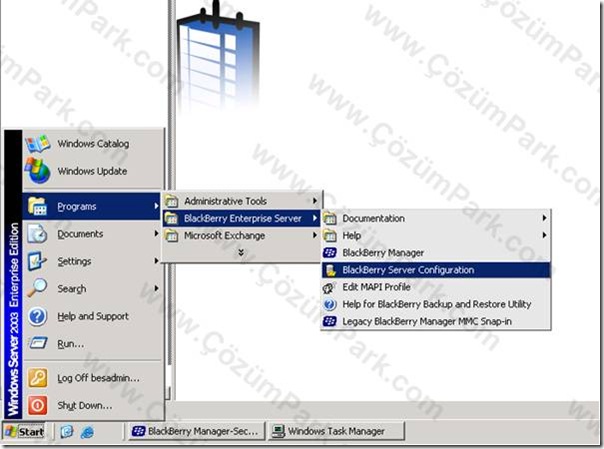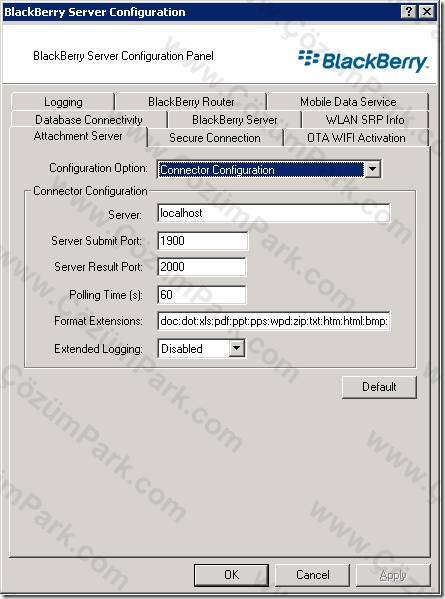Blackberry kurulumu ve kullanımı çok başarılı olan sistemlerde dahi hiç beklenmeyen anlarda istenmeyen sorunlar oluşabilir. Bu gibi durumlarda aşağıdaki sorunlar ve çözümleri BlackBerry kullanımında hayatımızı kolaylaştırcaktır.
Şimdi çıkan sorunlara ve çözüm yollarına bakalım isterseniz.
SORUNLAR :
- Ekli gelen maillerin eklerini neden açamıyorum?
- Şirket Adres Defterine nasıl erişebilirim?
- Daha önce maille gelen ve açtığım ekler neden artık açılmıyor?
- BlackBerry cihazı çalınan bir kullanıcının bilgilerine ne oldu? Nasıl silinir?
- BlacBerry cihazımdan neden mail gönderemiyorum?
ÇÖZÜMLER:
- Bu aşamada yapılacak bir kaç farklı yöntem vardır. Bunları sıralayalım.
- BES Manager ekranı üzerinden IT Admin altından “Send Service Book” gönderim işlemi yapılır. Sorun eğer düzelmez ise devam eden adımlar gerçekleştirilir.
- Problem tek kullanıcıda yaşanıyorsa Cihazı WIPE(Bu işlem Cevap 4 ‘de anlatılacaktır) edip baştan kurduktan sonra daha önce test edilmiş bir ek ile bu işlem test edilir. Bu işlem sırasında Outlook kapalı olmalıdır. Eğer Outlook kapalı iken açılır ise aynı işlemi Outlook açık iken yapmamız gerkiyor. Bu sayede Outlook ‘un etkisinin olup olmadığını anlamış olacağız.
- Yukarıda yapılan işlemlerin işe yaramaması halinde bu işlemler haricinde son olarak aşağıdaki menüden “Test Attachment Tool” ‘unu çalıştıracağız. Bu tool sayesinde attachment açarken Server ‘ın bir hata alıp almadığını göreceğiz. Bu işlem sırasıyla; Başlat Menüsünde, Programlar, BlackBerry Enterprise Server, BlackBerry Server Configuration seçilir.
Açılan ekranda Attachment Server tabı seçilir.
Configuration Options ‘da Test Attachment Service bölümünde Submit File ile gönderimi yapılarak test edilcek dosya seçilir ve Submit yapılır.
- Active Directory ve Global Adres Defterine direk erişim yapılmasına gerek yoktur. Mail hazırlama esnasında istenildiği gibi erişim yapılabilir. Gönderilecek kişi veya grup için baş harfleri yazılması yeterlidir. BB cihazında Scroll ‘a basılarak Arama seçildiğinde yazılan harfler ile başlayan kullanıcı ve gruplar download yapılarak ekrana gelecektir.
- Mail Inbox ‘dan silinmiş, dolayısıyla cihazda kalmış olabilir. Kullanıcı attachment ‘li maili açmak istediğinde cihazın Inbox ‘ında maili bulamıyo ve açamıyor. Attachment ‘li maillerin açılması için Exchange Server üzerindeki Inbox ‘dan silinmemiş olması gerekmektedir. Buradaki çalışma sistemi görülen eki istenildiğinde download etmesidir.
Farklı bir yöntem olarak da tekrar Servis Kitabı gönderilebilir. Şöyleki, BES Manager ekranında kullanıcıya sağ tıklayıp IT Admin altından Resend Sevice Book yapabilirsiniz. Problem 15-20 dk. Sonrasında düzelmezse Start > Run > services.msc yazarak çalıştırılır. Attachment Server ‘ı Stop/Start edebilirsiniz. Son olarak da BES Server Configuration altında Attacment Server ekranında Format Extensions ‘ı kontrol ederek eke ait uzantının burada yazıp yazmadığını kontrol edebilirsiniz (Format doc:dot:xls…… formatinda olmalıdır). Burada olmayan Format eklenir ve Servislerden Attachment Server Servisi Restart edilerek sorun giderilir.
Bir başka neden ise bazı kullanıcılarda mail tanımlamaları yapılırken .PST dosyasına teslim yeri gösterilmesidir. BB cihazı kullanımı sırasında bu şekilde çalışan kullanıcıların Kişisel Bilgisayarlarında mail tanımlarında maillerin Mutlaka ve Mutlaka Exchange Server üzerinde kalacak şekilde ayarlanması gerekmektedir. Dolayısıyla kullanıcı bir kere açtığı maille gelen eki .PST dosyasına düştükten sonra bir daha açamayacaktır.
- BlackBerry cihazının çalınması, kaybolması v.b. sorunlarla ulaşılamaz hale gelmesi durumunda kullanıcı ilk olarak BES Server Yöneticisine bilgi vermelidir. Bu aşamada cihazın içindeki bilgilerin bir şekilde yok edilmesi gerekir. İşte böyle bir durumda WIPE işlemini yapmamız gerekiyor. Bu işlem sayesinde BB cihazı ilk alındığı andaki gibi Fabrika Ayarlarına dönecektir.
WIPE işlemi yapılacak cihazın ait olduğu kullanıcıya sağ tıklanır. Burada “Erase Data and Disable Handheld” denilerek cihazın fabrika ayarlarına dönmesi sağlanır.
Bu işlem komut verildikten 15 sn. İçinde başlar ve kısa süre içinde sonlandırılır.
Artık cihaz Fabrika ayralarına dönmüştür. İçinde herhangi bir data kalmamıştır.
- Bu sorun tamamen BlackBerry Server üzerindeki kullanıcı(lar) ‘ın yetki sorunundan kaynaklanmaktadır. Eğer bu sorun sadece bir kullanıcı için varsa WIPE işlemi yapılarak sorun giderilebilir. Tüm kullanıcılarda aynı sorun var ise aşağıdaki işlemler takip edilirse sorun kalmayacaktır.
Öncelikle sıralı işlemleri takip etmeden önce Exchange Server ‘ımızda 2000 Server ise SP3 915358 numaralı yama ve 2003 Server ise SP1 ve SP2 895949 numaralı yama olduğunu kontrol etmemiz gerekiyor. Bununla birlikte BlackBerry Server ‘ımızın Exchange Server aynı versiyon da olması gerekmektedir. Adı geçen Hizmet Paketleri ve yamalar Exchange Server ‘ın kullanmış olduğumuz BES kullanan firmalarda BlackBerry Mobil Cihazları ile arasındaki iletişimi kapatmaktadır. Nedeni bu paketlerle birlikte gelen “Send As” ve “Full Mailbox Access” özellikleri ayrılmış durumdadır. Bu yamalarla birlikte gelen bu sorunu gidermek için aşağıdaki linklerdeki yönergeler incelenmelidir. Aslında bu durumun oluışmaması için BES kurulumu yapılırken bu adımların yetkili bir BES kullanıcı tarafından yetkilendirilmiş olması gerekmektedir.
http://support.microsoft.com/kb/912918
Exchange Server 2000 SP3 için 915358 numaralı yama, Exchange Server 2003 SP1 ve SP2 için 895949 numaralı yamalar geçildiğinde BES userlarının “Send As” hakları iptal oluyor ve kullanıcılar mail gönderirken kırmızı çarpının içinde “Unlisted Error-Listelenmemiş Hata” uyarısı alıyorlar. Bu problemi ortadan kaldırmak için; Exchange üzerinden her bir kullanıcıya teker teker “Send As” hakkının verilmesi gerekiyor.
Exchange Server ‘a Active Directory Users and Computers ’a buradan BES kullanıcılarını tek tek sağ tıklayıp properties’ten security tabına girip BES’e login olduğu user’ı (Örnek:BESAdmin) add deyip ekledikten sonra bu usera send as hakkı verilmelidir.
**Security tabı çıkmıyorsa View’dan “Advance features” seçilmelidir.
Tüm BES kullanıcılarına “Send As” hakkı verildikten sonra BES Router servisi 20 dakika stop edilir. 20 dakika sonra Router servisi start ediltikten sonra tüm kullanıcılar mail atabilir hale gelir.
Problem devam ediyorsa;
1) BESAdmin userının tepeden aldığı haklar arasında “Send As” hakkı da olabilir, bu hakkı tepeden iptal edip, “Send As” hakkını manual olarak verilmesi gerekir.
***Tepeden alınanan (inherit) haklar properties’de silik olarak görülen haklardır, tepeden değiştirilebilir.
2) User (Mailbox sahibi), hiçbir Domain Admin grubuna üye olmamalıdır.
3) BESAdmin userı herhangi bir Deny gruba dahil olmamalı veya haklarında deny seçili olmamalıdır.
|
ADIM |
İstenilen Önkoşulların Detaylı Açıklaması |
DURUM |
|
1 |
Minimum Donanım Önkoşulları: P4 İşlemci,1GB Bellek,HDD 60 Gb. Boş alan |
|
|
2 |
Minimum İşletim Sistemi: Ms-Windows 2000 yada 2003. (Client İşletim sistemleri BES tarafından desteklenmemektedir.) (Not: İşletim Sistemi Exchange ya da Domino Server ile aynı donanım üzerinde bulunamaz. BES aynı donanım üzerinde farklı bir uygulama çalıştırılmasını önermemektedir.) |
|
|
3 |
Bölgesel Ayarların tümü ingilizce (English) ve Birleşmiş Milletler(United States) seçilmeli. Klavye arabirmi Türkçe olarak kullanılabilir. Login olan bütün kullanıcılar için bu durum geçerlidir. |
|
|
4 |
İşletim Sistemi Bileşenleri: IIS(Internet Information Server) Server ve W2000 için:IIS,SMTP,NNTP,WWW W2003:IIS,ASP.NET,SMTP,NNTP kurulu olmalıdır. |
|
|
5 |
Servis Paketi: W2000 Server için SP4 , W2003 Server için SP1 kurulmalıdır. |
|
|
6 |
Automatic Update’leri kesinlikle kapalı olmalıdır. Gerektiğinde Windows Update’ler sistem yöneticisi tarafından takip edilerek ve uyumluluğu kontrol edilerek yapılmalıdır. |
|
|
7 |
Kurulan Sunucu etki alanına (Domain) dahil edilmelidir. (Eğer varsa Active Directory GPO uygulamasını bu sunucu için yapılandırmayın.) |
|
|
8 |
Mevcut Domain yapısında BES-BlackBerry Enterprise Server kurulumunu yapacak ve servislerini yönetecek bir kullanıcı tanımlayın. (Örnek: besadmin,bes vs.) Kullanıcı parolası için süre sınırlaması belirlemeyin. Oluşturduğunuz kullanıcı için Exchange organizasyonunda bir mailbox oluşturun. |
|
|
9 |
Yukarıda oluşturduğunuz kullanıcı için (örn: besadmin) Exchange üzerinde Security tanımları kesinlikle yapılmalıdır. (Varolan Exchange organizasyonunda ilgili Exchange server üzerinde “Properties” penceresine girerek “Security” sekmesinden “Add” klikleyerek yeni oluşturulan kullanıcıyı ekleyin. Kullanıcıya “Send-as, Receive-as, Administer Information Store” haklarını verin. Bu hakların dışındakiler için “Allow” sırasındaki işaretleri kaldırın.) Kaldırdığınız işaretleri “Deny” bölümünde işaretlemeyin. Sonrasında “First Administrative Groups” altından ilgili mailbox-store larında teker teker özelliklerine girerek verdiğiniz bu hakkın kalıtımsal bir sekilde buralarda da gözüküp gözükmediğini kontrol edin. Gözükmüyor ise ekleyin ve aynı hakları verin.
|
|
|
10 |
BES Server’ın IP’si sabit olmalıdır. BES server ve MS Exchange Server aynı IP subnet in de olmalıdır. (DHCP üzerinden alınan bir IP kullanmayın.) |
|
|
11 |
Local Security Policy-Yerel Güvenlik İlkesi’nden oluşturulan kullanıcıya “Logon as a service” ve “Log on Locally” yetkilerinin verilmesi gereklidir. |
|
|
12 |
Eğer varsa firewall üzerinden “srp.eu.blackberry.net” yani 193.109.81.33 nolu IP ’ye 3101 TCP port ’undan çıkış izni verin. (Dışarıdan bağlantı olmayacağından ağ çevirimine- NAT gerek yoktur.) Yapılan tanımlamayı kontrol edin. Kontrol etmek için “telnet 193.109.81.33 3101” komutunu komut satırına girip enter tuşuna bastığınızda karşınıza boş bir ekran gelecektir. |
|
|
13 |
Exchange “System Management Tools” ’u BES kurulacak Sunucu ’ya kurun. (Exchange Cd’si içerisinden i386 klasörünün altından”setup.exe”dosyasını çalıştırın. “Custom” seçeneğini seçerek sadece “System Management Tools Only” seçeneğini seçerek kurulumu yapın. Yapınızdaki Exchange ile aynı versiyon olan CD ile kurulum yapın.) |
|
|
14 |
Kurulum yapılacak BES sürümünü hazırlayın. Kurulumu gerçekleştirin.
|
|